截屏快捷键电脑win11(截屏快捷键电脑win10)
今天菲菲来为大家解答以上的问题。截屏快捷键电脑win11,截屏快捷键电脑win10相信很多小伙伴还不知道,现在让我们一起来看看吧!
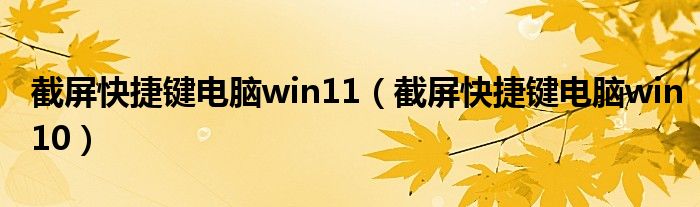
1、一、快捷键截图1,Win + shift + S:可以选择截图区域的大小,Ctrl+V粘贴在word、微信等应用里。
2、能否直接编辑修改需视系统版本而定,1809版本可在截图后进行编辑修改(该快捷键其实是调用了OneNote里的截图功能)2. Prt sc:对整个页面截图,Ctrl+V粘贴,无法直接编辑修改。
3、请点击输入图片描述3.Win键 + Prt sc:对整个页面截图,无法直接编辑修改,自动保存在此电脑—图片—屏幕截图里。
4、请点击输入图片描述4.Alt + Prt sc:对打开的窗口进行截图,Ctrl+V粘贴,无法直接编辑修改。
5、如我在桌面打开了文件资源管理器,按下Alt+ Prt即可对资源管理器界面窗口进行截图。
6、请点击输入图片描述二、Win10自带截图软件1.Windows Inka.打开要截取的页面,同时按下Win+W键,在弹出的Windows Ink工作区中点击屏幕草图。
7、请点击输入图片描述b. 此时整个页面就被截取下来,同时进入了编辑状态,可进行涂鸦,画面剪切。
8、图片编辑好后,可选择将图片另存为,或直接复制,粘贴使用。
9、请点击输入图片描述2.Microsoft Edge浏览器a.打开Miscrosoft Edge浏览器,点击页面右上角的添加笔记,在弹出的菜单栏中选择剪辑。
10、请点击输入图片描述b.框选需要截图的页面,向下拖动鼠标,就可以截取网页中长度较长的内容,截图完成后,点击保存,退出笔记视窗。
11、请点击输入图片描述c.点击页面左上角的中心-阅读列表,即可看到之前的截图,单击打开。
12、请点击输入图片描述d.在打开的图片上右击鼠标,即可选择将图片另存为或直接复制进行发送。
13、请点击输入图片描述3.截图工具a.桌面右下角搜索框输入“截图工具”,鼠标点击打开(可将其固定到任务栏,方便使用)请点击输入图片描述b.可以设定截图模式,延迟截图的时间,点击新建即可进行截图。
14、c.花样截图完成后,还可进一步标注,保存或直接复制发送。
本文就为大家分享到这里,希望小伙伴们会喜欢。

猜你喜欢